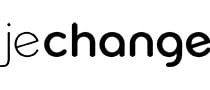C'est quoi un serveur DNS et comment en changer ?
Un serveur DNS transforme les noms de domaine comme jechange.fr en adresses IP, permettant à votre appareil de localiser et se connecter aux sites Internet. Le serveur DNS que vous utilisez peut influencer la rapidité de navigation, la sécurité de vos données et même l’accès à certains contenus géolocalisés. Certains serveurs DNS publics, gratuits ou spécialisés, offrent des performances supérieures à ceux fournis par défaut par votre opérateur. Dans cet article, nous expliquons ce qu’est un serveur DNS, comment le configurer sur vos appareils et quelles options permettent d’améliorer vitesse, sécurité et fiabilité de votre connexion Internet.
Un serveur DNS, c'est quoi ? Définition
Un serveur DNS (Domain Name System) agit comme un annuaire d’Internet : il traduit les noms de sites web (comme jechange.fr) en adresses IP compréhensibles par les ordinateurs. Sans lui, votre navigateur ne saurait pas où trouver les pages que vous voulez visiter.
💡 Exemple : Lorsque vous recherchez un site web comme jechange.fr dans votre navigateur, votre ordinateur ne sait pas directement où le trouver. Il envoie donc une requête à un serveur DNS, qui agit comme un annuaire d’Internet. Ce serveur va rechercher l’adresse IP associée à ce nom de domaine (une suite de chiffres qui permet d’identifier le bon serveur web sur le réseau).
Une fois cette adresse IP trouvée, elle est renvoyée à votre appareil, qui peut alors se connecter au site et charger la page demandée.
Sans serveur DNS, il faudrait connaître l’adresse IP exacte de chaque site pour y accéder. Imaginez devoir taper 216.58.214.206 au lieu de google.com… pas très pratique.
Attention : Un serveur DNS n'est pas un serveur proxy ! Alors qu'un DNS permet simplement l'accès à un site web, un proxy joue le rôle d'intermédiaire entre votre ordinateur (réseau local privé) et votre réseau Internet pour contourner des restrictions sur certains sites.
😉 Comprendre le DNS, c’est bien. Avoir une bonne connexion, c’est mieux.
Le serveur DNS n’est qu’un maillon de votre connexion internet. Nos conseillers vous aident gratuitement à faire le point sur la qualité de votre réseau et à trouver une box plus rapide si besoin, parmi nos offres partenaires.
Comment fonctionne un serveur DNS ?
Les étapes de la requête DNS
Le serveur DNS effectue une recherche dans une base de données. Lorsqu’il reçoit une requête, il effectue cette fameuse recherche et trouve l’adresse IP affiliée au site demandé. Voici le fonctionnement un peu plus détaillé du serveur DNS :
- Lorsqu’un utilisateur tape un nom de domaine dans son navigateur, la requête de résolution de nom de domaine est envoyée à un serveur DNS local.
- Le serveur DNS local effectue une recherche dans sa base de données pour trouver l’adresse IP correspondante.
- Si le serveur DNS local la trouve, il la retourne à l’utilisateur et le chargement du site web commence.
- Si le serveur DNS local ne trouve pas l’adresse IP dans sa base de données, il envoie une requête à d’autres serveurs DNS pour effectuer la recherche.
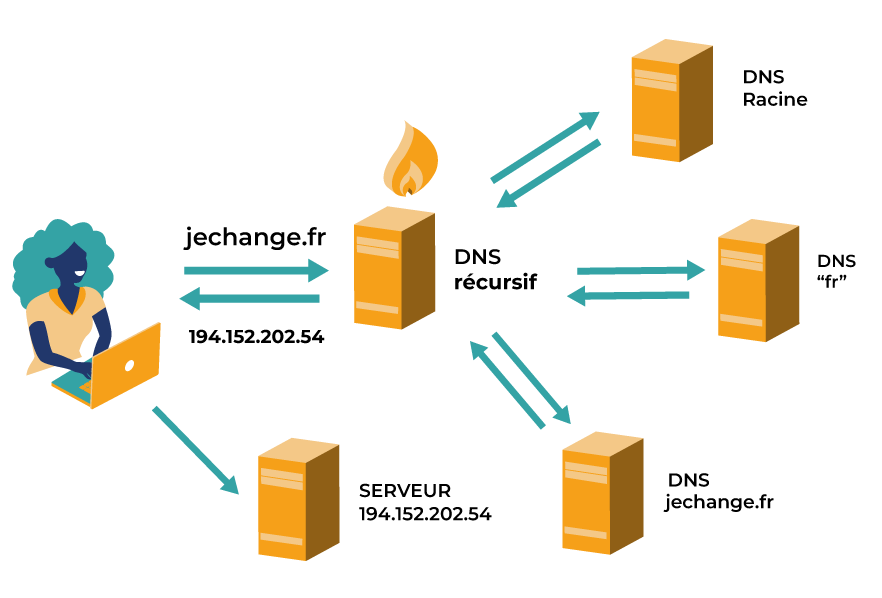
💡 Bon à savoir
La plupart des requêtes de résolution de nom de domaine sont gérées par des serveurs DNS locaux. Ces derniers sont plus proches de l’utilisateur, et donc plus rapides à répondre. Si un système de nom de domaine local ne parvient pas à trouver l’adresse IP demandée, il envoie une requête sur un autre, plus éloigné. Il se peut que l’opération prenne plus de temps.
Est-ce que le serveur DNS chiffre les données ?
Non, un serveur DNS ne chiffre pas les données : il se contente de traduire un nom de domaine en adresse IP, sans sécuriser les informations échangées. Pour protéger vos données sur Internet, il faut utiliser d’autres solutions comme le protocole HTTPS ou un VPN.
- Le HTTPS est utilisé pour protéger les données échangées entre votre navigateur et un site web. Il est activé sur la majorité des sites aujourd’hui, notamment pour sécuriser les informations sensibles comme les mots de passe ou les paiements en ligne.
- Le VPN (Virtual Private Network) est un réseau privé virtuel qui crée un tunnel chiffré entre votre appareil et un serveur distant. Toutes vos données (navigation, téléchargements, emails…) passent par ce tunnel, ce qui empêche leur interception, notamment sur les réseaux Wi-Fi publics.
En résumé, le serveur DNS ne chiffre rien. C’est le HTTPS qui sécurise vos échanges avec un site web, et le VPN qui protège l’ensemble de votre navigation sur Internet.
Mon serveur DNS ne répond pas : que faire ?
Lorsque le message “Le serveur DNS ne répond pas” s’affiche, cela signifie que votre appareil n’arrive pas à contacter le serveur chargé de traduire les noms de domaine en adresses IP. Résultat : votre navigateur ne peut pas charger les sites web.
Ce problème peut venir de plusieurs causes :
- Une défaillance temporaire de votre box internet ou une panne de réseau,
- Un bug logiciel (navigateur, pare-feu…),
- Un problème avec le serveur DNS lui-même (surchargé, lent, hors ligne…)
Si vous vous retrouvez à un moment donné dans cette situation, il existe des solutions pour vous dépanner. À noter qu'il n'est pas toujours nécessaire de passer par un changement de DNS pour résoudre ce problème. Avant de penser à changer de DNS, voici plusieurs solutions simples à tester :
- Redémarrez votre box ou routeur : éteignez votre box (bouton ON/OFF ou en la débranchant), attendez 30 secondes, puis rallumez-la. Cela suffit souvent à rétablir la connexion.
- Essayez avec un autre navigateur Internet : ouvrez le site avec un autre navigateur (Chrome, Firefox, Edge, Safari...). Assurez-vous aussi que votre navigateur est à jour : une version obsolète peut mal gérer les requêtes DNS.
- Désactivez temporairement le pare-feu : votre pare-feu peut bloquer les requêtes DNS. Essayez de le désactiver temporairement depuis le panneau de configuration, puis testez à nouveau l’accès au site. Si tout fonctionne, vous avez trouvé la source du problème. Si le message d'erreur s'affiche encore après votre manipulation, songez définitivement à changer de serveur DNS.
Si les solutions ci-dessus ne permettent pas de résoudre le problème du serveur DNS, n'hésitez pas à tester un autre serveur DNS (voir plus bas), vérifier si votre opérateur rencontre une panne réseau, ou contactez directement le service client de votre fournisseur d’accès internet.
Signaler une panne internet
😕 Problèmes fréquents ?
Si votre connexion est lente ou que vous rencontrez souvent l’erreur “le serveur DNS ne répond pas”, il peut être temps de changer de DNS… ou de box internet. Comparez les box internet avec nos experts : c’est rapide, gratuit, et sans engagement !
Changer de DNS : comment faire et pourquoi ?
Pourquoi changer de DNS ?
Les serveurs DNS par défaut sont ceux fournis par votre opérateur Internet. Pourtant, vous n'avez aucune obligation à continuer de les utiliser et vous êtes libres d'en changer à tout moment.
Un changement de DNS peut être nécessaire pour les internautes. Les avantages et intérêts de changer de serveur DNS sont les suivants :
- Améliorer la sécurité et se prémunir contre les malwares, les sites frauduleux ou encore les piratages informatiques
- Booster les performances pour avoir une résolution DNS plus rapide et accélérer votre accès à Internet
- Contourner une censure d'Internet par votre pays qui contraignait votre DNS à bannir certaines adresses de sites web
En résumé, changer de DNS revient à réduire les risques et faire en sorte de ne plus être exposé en tant qu'internaute aux vulnérabilités potentielles de votre serveur actuel.
Retrouvez ci-dessous une sélection de serveurs DNS gratuits et fiables, accessibles à tous. Leur efficacité dépend de votre localisation et de la qualité de votre connexion internet. Vous pouvez les tester un par un pour voir lequel offre les meilleurs résultats chez vous.
| Fournisseur | DNS Primaire | DNS Secondaire | Avantages |
|---|---|---|---|
| Google DNS | 8.8.8.8 | 8.8.4.4 | Rapide, fiable, compatible partout |
| Cloudflare | 1.1.1.1 | 1.0.0.1 | Ultra rapide, respect de la vie privée |
| OpenDNS | 208.67.222.222 | 208.67.220.220 | Filtrage parental, stabilité |
| Quad9 | 9.9.9.9 | 149.112.112.112 | Sécurité renforcée, bloque sites malveillants |
Comment changer de serveur DNS ? Windows, Mac OS, Linux
Voici les étapes pour changer de serveur DNS selon votre système d'exploitation :
Sous Windows
- Ouvrez le Panneau de configuration.
- Dans ce dernier, cliquez sur « Réseau et Internet » puis sur « Centre réseau et partage ».
- Dans le volet de gauche, cliquez sur « Changer les paramètres de la carte ».
- Sélectionnez la connexion réseau pour laquelle vous souhaitez changer de serveur DNS (généralement, il s’agit de la connexion Ethernet ou de la connexion WiFi).
- Cliquez sur « Propriétés ».
- Dans la fenêtre qui s’ouvre, sélectionnez « Protocole Internet version 4 (TCP/IPv4) » puis cliquez sur « Propriétés ».
- Dans la fenêtre « Propriétés de TCP/IPv4 », sélectionnez « Utiliser les adresses de serveur DNS suivantes » et entrez les adresses IP de celui que vous souhaitez utiliser.
- Cliquez sur « OK » pour enregistrer les modifications et fermez toutes les fenêtres.
Sous Mac OS
- Ouvrez les Préférences Système en cliquant sur l’icône du menu Pomme en haut à gauche de votre écran. Sélectionnez ensuite « Préférences Système ».
- Dans la fenêtre qui s’ouvre, cliquez sur « Réseau ».
- Puis dans le volet de gauche, sélectionnez la connexion réseau pour laquelle vous souhaitez changer de serveur DNS.
- Cliquez sur l’onglet « Avancé » puis sur l’onglet « DNS ».
- Cliquez sur le bouton « + » pour ajouter un nouveau serveur DNS et entrez l’adresse IP de celui que vous souhaitez utiliser.
- Enfin, cliquez sur « OK », puis sur « Appliquer ».
Bon à savoir : Vous devrez changer de serveur DNS pour chaque connexion utilisée, comme Ethernet et Wi-Fi par exemple. N’hésitez pas à demander à un administrateur réseau de faire le point pour vous sur la configuration du serveur DNS choisi.
Sous Linux
- Ouvrez le terminal et utilisez la commande « nano » pour ouvrir le fichier de configuration du serveur DNS (généralement « /etc/resolv.conf »).
- Dans le fichier, ajoutez les lignes « nameserver adresse_dns_1 et nameserver adresse_dns_2 » par les adresses IP de celui que vous avez choisi.
- Enregistrez le fichier en appuyant sur Ctrl + O, puis quittez en appuyant sur Ctrl + X.
🔐 Besoin d’une connexion plus fiable ?
Une erreur DNS, c’est aussi souvent le symptôme d’une connexion instable. Nos experts vous conseillent gratuitement pour trouver une box internet plus performante chez vous.
Un DNS automatiquement attribué par votre FAI
La plupart des fournisseurs d’accès à internet (FAI) attribuent de manière automatique des serveurs DNS à leurs clients. De manière générale, ils sont configurés sur les box fournies par les FAI. Ils sont alors utilisés pour résoudre les noms de domaine que vous recherchez lors de votre navigation sur internet.
En revanche, il faut noter que les DNS attribués par les FAI ne sont pas forcément les plus rapides, ni les plus sécurisés. De fait, pour améliorer la vitesse de résolution ou bien tout simplement avoir une meilleure sécurité pour votre connexion internet, vous pourriez vouloir changer de DNS. Pour ce faire, vous devrez configurer votre box ou votre ordinateur afin d’utiliser les adresses IP du nouveau serveur utilisé.
| Opérateur | DNS Primaire | DNS Secondaire |
|---|---|---|
 | 109.0.66.10 | 109.0.66.20 |
 | 194.158.122.10 | 194.158.122.15 |
 | 80.10.246.2 | 80.10.246.129 |
 | 212.27.40.240 | 212.27.40.241 |
Informations à jour en décembre 2025
💡 Quelle est l’utilité d’un serveur DNS privé ?
Il est possible d’en avoir un privé, qui n’est pas accessible publiquement sur internet et sert donc dans un réseau privé. Plusieurs raisons peuvent vous amener à utiliser un serveur DNS privé :
- Contrôler l’accès à Internet. En effet, en utilisant un serveur DNS privé, vous pouvez bloquer l’accès à certains sites web indésirables, comme les sites de jeux en ligne.
- Améliorer la vitesse de résolution de nom de domaine en réduisant les temps de latence puisque la requête est envoyée sur un DNS proche.
- Assurer la sécurité et la confidentialité. Vous pouvez de même empêcher les utilisateurs de votre réseau de communiquer avec des serveurs DNS publics. Ces derniers pourraient être compromis.
🚀 Une meilleure connexion pour toute la famille
Pages qui plantent, ralentissements, DNS qui ne répond pas…Offrez à votre foyer une connexion plus stable. Appelez nos conseillers gratuitement pour trouver une box fiable et adaptée à votre budget parmi nos offres partenaires.
Serveur DNS : vos questions
Peut-on utiliser un serveur DNS différent sur mobile ?
Oui, il est possible de modifier les paramètres DNS sur un smartphone, aussi bien en Wi-Fi que via les données mobiles. Des applications comme 1.1.1.1 de Cloudflare permettent de le faire facilement sans configuration manuelle.
Changer de serveur DNS améliore-t-il le ping ou le débit ?
Changer de DNS peut réduire légèrement le temps de chargement des sites, notamment si le DNS utilisé est plus rapide. En revanche, cela n’a aucun impact sur le débit ou le ping général de votre connexion internet.
Le DNS peut-il être bloqué par un réseau ou un opérateur ?
Oui, certains réseaux publics ou opérateurs peuvent restreindre l’usage de DNS alternatifs pour des raisons de sécurité ou de filtrage. Dans ce cas, l’usage d’un VPN peut contourner cette limitation.
Faut-il changer de DNS pour accéder à certains sites ?
Oui, dans certains cas, un site peut être bloqué par le DNS de votre opérateur (sites géorestreints ou censurés). Utiliser un DNS public ou étranger peut permettre d’y accéder, mais attention à la légalité selon les contenus.